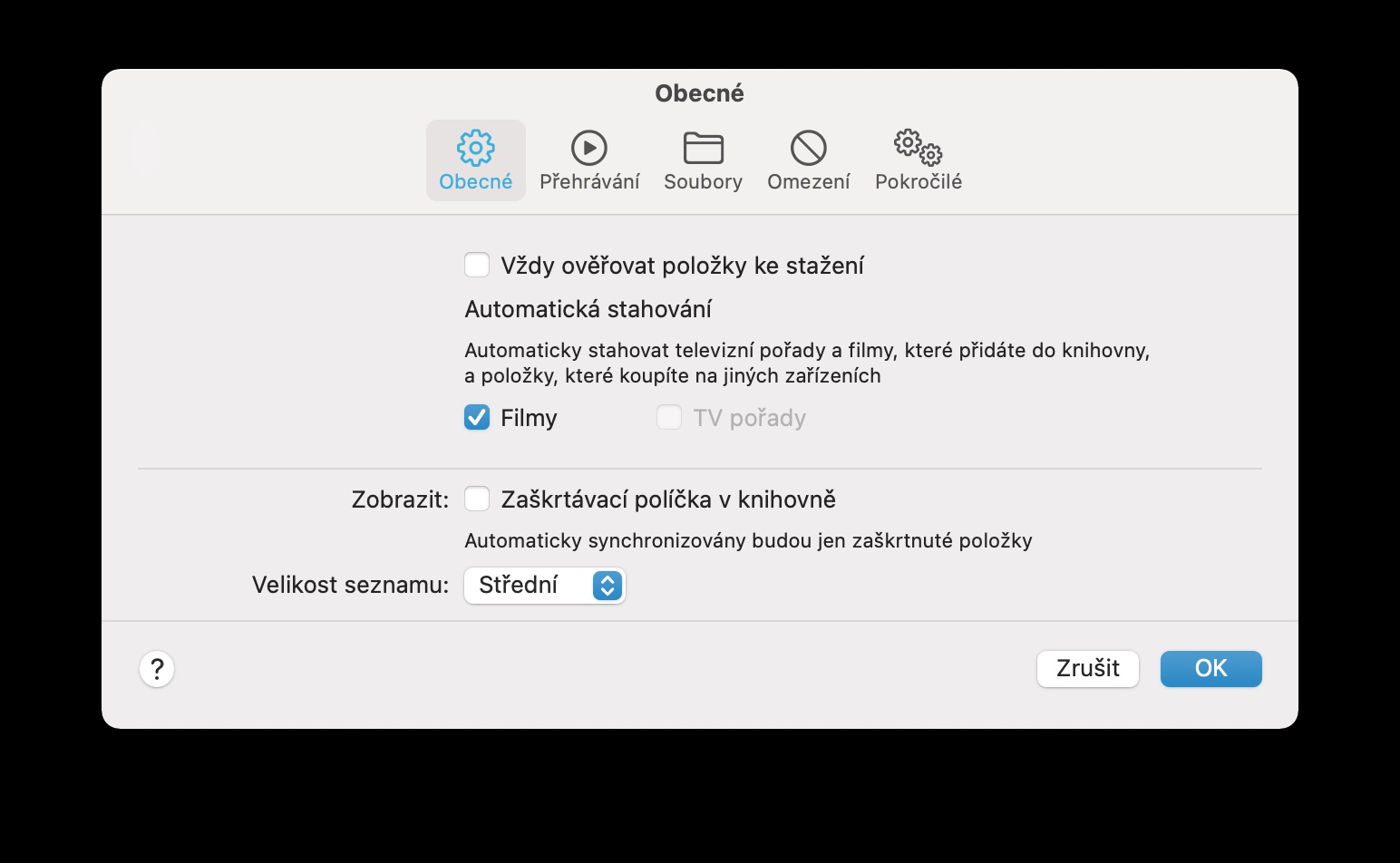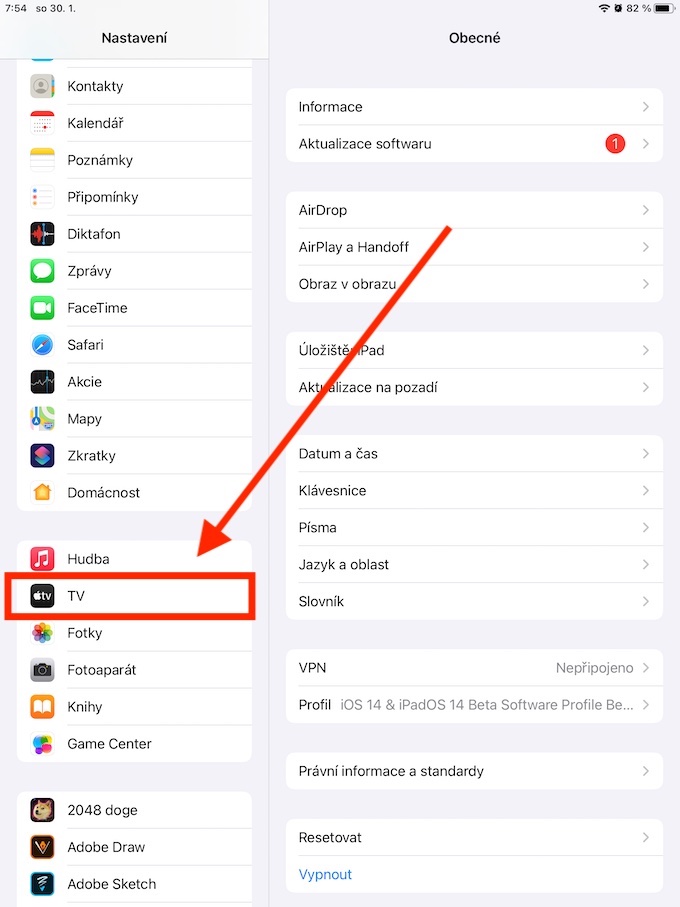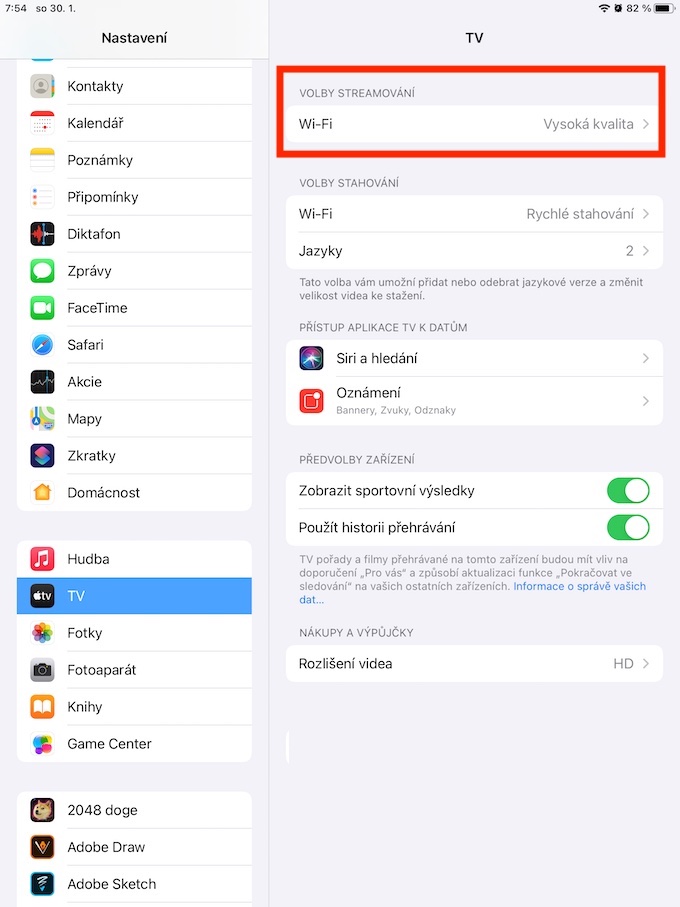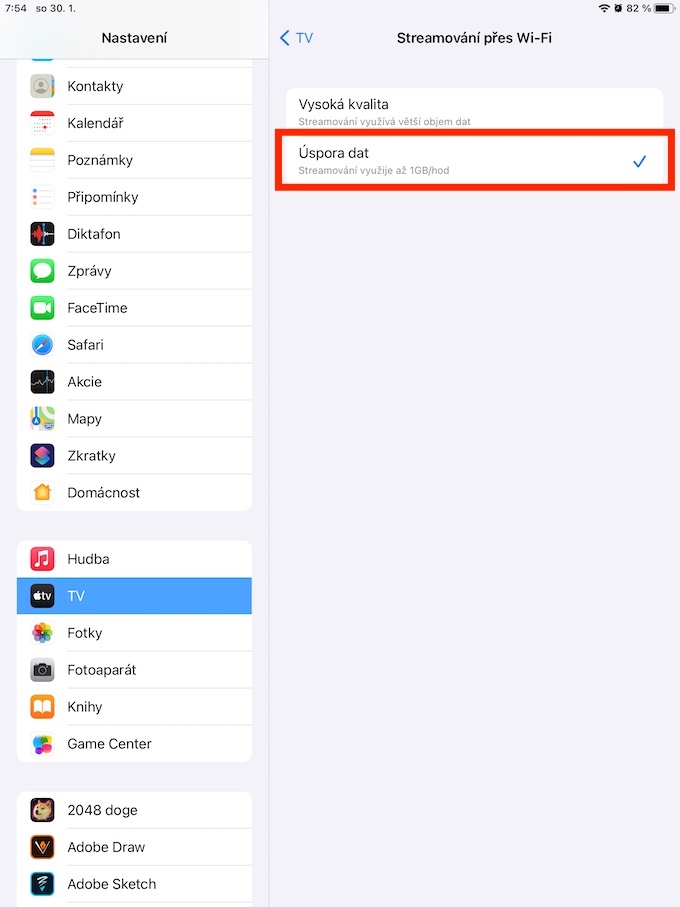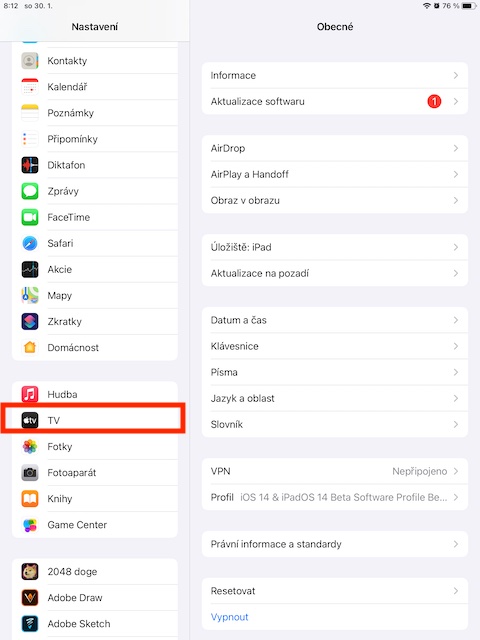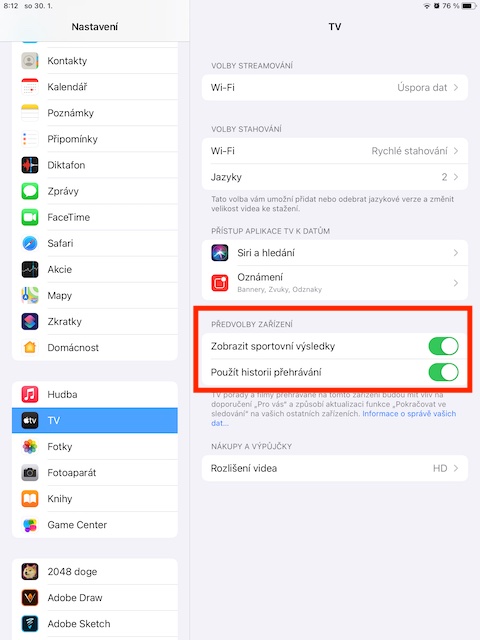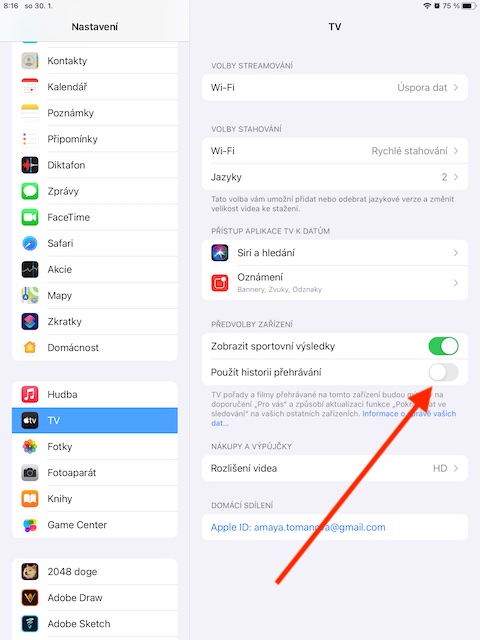Apple TV+ 스트리밍 서비스는 확실히 시청자 부족에 대해 걱정할 필요가 없습니다. 처음에는 그렇게 생각되지 않았을지라도 말입니다. 이와 관련하여 정확한 수치는 알 수 없지만, Apple이 엄선된 신제품을 통해 1년 무료 사용권을 제공하고 있다는 점을 고려하면 시청자 기반이 꽤 탄탄할 것이라는 점은 분명합니다. 귀하가 TV+ 사용자이기도 한 경우 앱을 더욱 효과적으로 사용할 수 있는 팁을 읽어보세요.
그것은 수 관심을 가져라
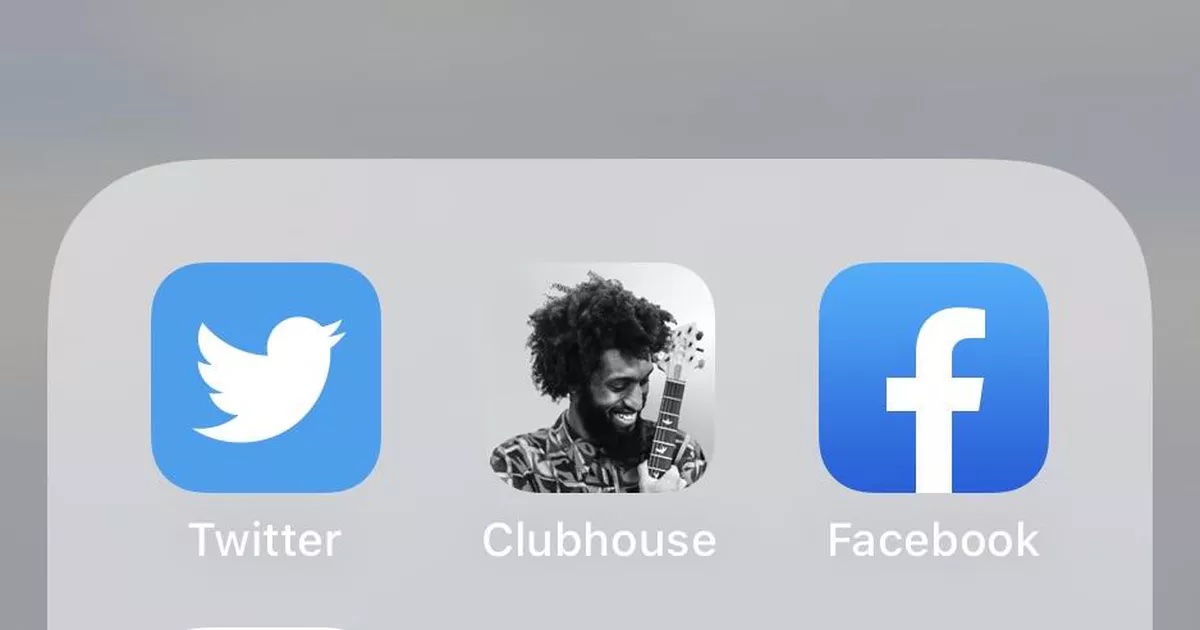
느린 Wi-Fi? 괜찮아요
모든 사람이 완벽하게 빠르고 안정적이며 신뢰할 수 있는 인터넷 연결을 가질 만큼 운이 좋은 것은 아닙니다. Wi-Fi에 연결된 상태에서 TV+에서 콘텐츠를 재생하면 가능한 최고 품질로 자동 스트리밍됩니다. Wi-Fi 연결이 약한 경우에는 고화질로 스트리밍하는 것이 최선의 방법이 아닙니다. Wi-Fi에 연결되어 있을 때 스트리밍 품질을 낮추려면 기기에서 시작하세요. 설정 -> TV -> Wi-Fi을 선택하고 옵션을 확인하세요. 데이터 절약.
추천 설정
모든 종류의 다른 스트리밍 앱과 마찬가지로 TV 앱은 사용자가 시청하는 프로그램을 "추적"하고 해당 추적을 기반으로 더 많은 콘텐츠를 추천합니다. 동일한 Apple ID로 로그인한 모든 기기에 추천 콘텐츠가 표시되지 않도록 하려면 이 옵션을 비활성화하면 됩니다. 장치에서 실행 설정 -> TV, 섹션으로 이동 기기 환경설정 a 비활성화하다 옵션 재생 기록을 사용하세요.
제한 설정
미성년자를 포함한 가족과 TV 앱 계정을 공유하는 경우 콘텐츠 제한을 설정하는 것이 좋습니다. Apple은 귀하가 사용할 수 있는 장치에 대해 매우 다양한 자녀 보호 도구를 제공합니다. iPhone 또는 iPad의 TV 앱에서 콘텐츠를 제한하려면 다음을 실행하세요. 설정 -> 화면 시간 -> 콘텐츠 및 개인 정보 보호 제한, 그리고 아이템을 활성화 시켜주세요 오메제니 콘텐츠 및 개인 정보 보호. 그런 다음 카테고리에서 할 수 있습니다 평균 Apple Music에 필요한 설정 제한.
그것은 수 관심을 가져라

자동 다운로드
무엇보다도 TV 앱을 통해 사용자는 나중에 시청할 수 있도록 콘텐츠를 다운로드할 수도 있습니다. 이 기능 덕분에 흥미로운 영화와 프로그램을 저장하여 오프라인에서도 볼 수 있습니다. 기본 TV 앱에서 자동 콘텐츠 다운로드를 활성화하려면 컴퓨터에서 TV 앱을 실행하고 화면 상단의 도구 모음에서 TV -> 환경설정을 누른 다음 기본 설정 창에서 탭을 선택하세요. 일반적으로. 그 이후에는 충분해요 진드기 옵션 자동 다운로드.